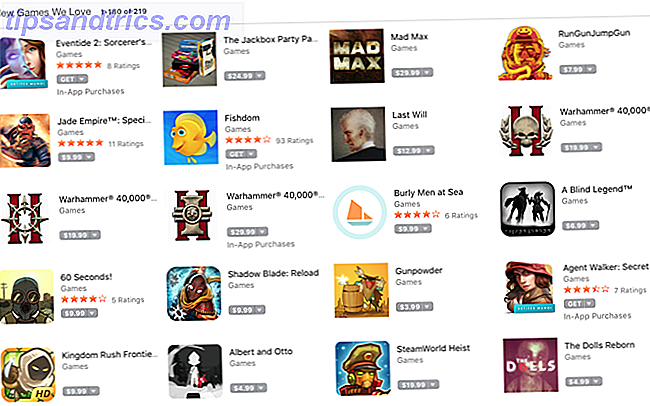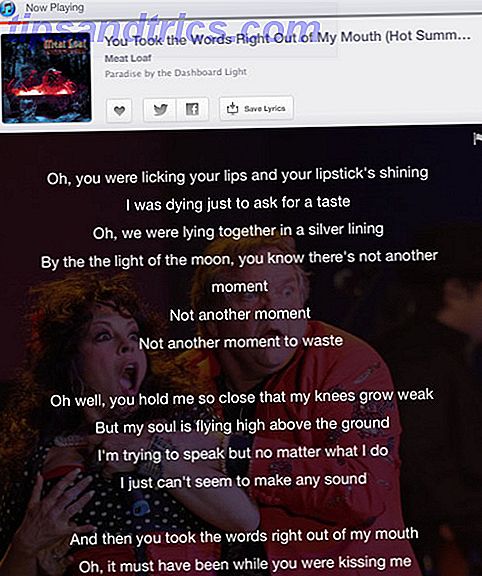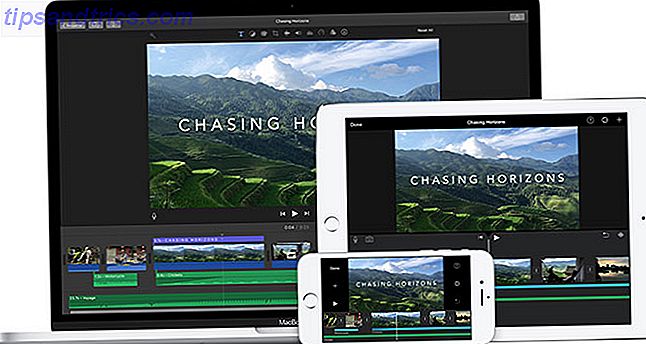En unas semanas, la actualización gratuita a Windows 10 ¿Es hora de actualizar a Windows 10, sin embargo? ¿Es hora de actualizar a Windows 10, sin embargo? Microsoft realmente quiere que actualice a Windows 10. Pero, ¿debería? Para ayudarlo a tomar una decisión, discutimos tanto el pro como el contra, y ofrecemos consejos cuidadosos. ¿Cómo vas a decidir? Leer más expirará. ¿Estás desgarrado si debes o no dar el salto? Si se ha resistido a los recordatorios de actualización amistosos Microsoft ataca nuevamente - Cómo NO actualizar a Windows 10 Microsoft ataca nuevamente - Cómo NO actualizar a Windows 10 Windows 10 ahora es una actualización recomendada en computadoras con Windows 7 y 8.1. Si aún no está listo para la actualización, es el momento de volver a verificar la configuración de Windows Update. Te mostramos cómo. Lea más porque desconfía de lo que le espera, permítanos mostrarle cómo puede probar Windows 10 con (casi) ningún riesgo o compromiso.
1. Instalar Windows 10 en una máquina virtual
Una máquina virtual es una pieza de software que emula el hardware de la computadora. Este hardware ficticio le permite instalar un sistema operativo como Windows 10 dentro de otro sistema operativo como Windows 7 u OS X. Lo bueno de este método es que funciona con cualquier hardware compatible con Windows 10, incluso en una PC Linux o Mac.
Requisitos mínimos de hardware para Windows 10:
Procesador: 1+ GHz
RAM: 1+ GB (32 bits) o 2+ GB (64 bits)
Espacio libre en disco: 16+ GB
Tarjeta gráfica: dispositivo de gráficos Microsoft DirectX 9 con controlador WDDM
Para configurar una máquina virtual, debe descargar un archivo ISO de Windows 10 Cómo descargar archivos oficiales de Windows ISO gratis de Microsoft Cómo descargar archivos oficiales de Windows ISO gratis de Microsoft Puede descargar archivos de instalación de Windows gratis de Microsoft. Le mostraremos un truco que le permite descargar archivos ISO para cualquier edición de Windows 7, Windows 8.1 y Windows 10 del Tech de Microsoft ... Leer más y software de máquina virtual como VirtualBox. Una vez que esté listo, siga nuestras instrucciones para ejecutar Windows 10 en VirtualBox en Linux. Cómo probar Windows 10 si está ejecutando Linux. Cómo probar Windows 10 si está ejecutando Linux. ¿Ama Linux, pero todavía depende de Windows ocasionalmente? El Windows 10 TP es un sistema de prueba estable. Le mostramos cómo puede probar Windows de forma gratuita como un arranque dual o virtual ... Leer más, OS X Cómo probar Windows 10 en su Mac Gratis y fácil Cómo probar Windows 10 en su Mac Gratis y fácil Incluso como un usuario de Mac puede necesitar Windows de vez en cuando, ya sea en el trabajo o en una computadora pública. Aquí hay una oportunidad de familiarizarse con Windows 10 de forma gratuita. Lea más, o Windows Pruebe Windows 8 en VirtualBox Ahora mismo, de forma gratuita Pruebe Windows 8 en VirtualBox Ahora mismo, gratis ¿Tiene curiosidad acerca de Windows 8, el próximo sistema operativo de Microsoft? Pruébelo en una máquina virtual, ahora mismo, de forma gratuita. Todo lo que necesita hacer es descargar el archivo ISO gratuito y ... Leer más (explicado en base a Windows 8).
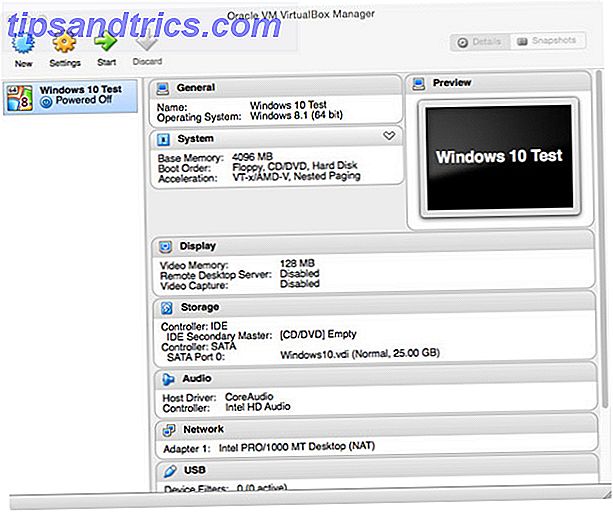
El inconveniente de una máquina virtual Probando un nuevo sistema operativo? Manténgase seguro con una máquina virtual Probando un nuevo sistema operativo? Manténgase seguro con una máquina virtual Lea más es que la experiencia puede ser lenta y con errores, a menos que disfrute jugando con la configuración o puede comprometer una gran cantidad de recursos del sistema para la configuración de Windows 10 virtual. Incluso si su máquina virtual funciona sin problemas, no tendrá acceso a todas las funciones del sistema operativo (SO).
Por otro lado, el factor de riesgo es casi cero. Windows 10 está en una caja de arena dentro de la máquina virtual y no afectará su configuración actual. Es seguro y conveniente.
2. Visite su tienda de electrónica favorita
Mientras tanto, todas las tiendas respetables de productos electrónicos tendrán computadoras con Windows 10 en exhibición. Si no quiere meterse con su sistema en funcionamiento, esta es una gran alternativa práctica para darle un giro a Windows 10.

¡No te distraigas con el maravilloso hardware que se exhibe! Busque una máquina que represente más estrechamente su propia computadora y concéntrese en jugar con Windows 10. Puede prepararse estratégicamente haciendo una lista de las herramientas de Windows que usa mucho, la funcionalidad de la que depende o las nuevas funciones que desea probar. Aquí hay una breve lista de inspiración:
- Haga un recorrido por Windows 10 con la aplicación Get Started ; simplemente presione la tecla de Windows, escriba ayuda y presione Entrar .
- ¿Tiende a tener muchas ventanas abiertas? Jugar con la nueva función Snap Assist y Task View Introducción a Virtual Desktop y Task View en Windows 10 Introducción a Virtual Desktop y Task View en Windows 10 Las nuevas funciones de Windows Virtual Desktop View y Task View son mejoras en la calidad de vida que no debe pasar por alto. He aquí por qué son útiles y cómo puede comenzar a beneficiarse de ellos ahora mismo. Lea más para descubrir cómo puede organizar ventanas y configurar escritorios virtuales.
- Cortana, el asistente virtual de Microsoft, es la característica más nueva de Windows 10. Puede usar su voz o el teclado para comunicarse con Cortana. 6 Cosas más geniales que puede controlar con Cortana en Windows 10 6 Cosas más interesantes que puede controlar con Cortana en Windows 10 Cortana puede ayudarlo a usar manos libres en Windows 10. Puede dejarla busque sus archivos y la web, haga cálculos o levante el pronóstico del tiempo. Aquí cubrimos algunas de sus habilidades más geniales. Lee mas .
- El menú de inicio ha estado evolucionando y las fichas son opcionales.
- El Centro de Acción es un elemento nuevo en la barra de tareas de Windows 10 7 Consejos para personalizar la barra de tareas de Windows 10 7 Consejos para personalizar la barra de tareas de Windows 10 La barra de tareas sigue siendo una característica básica en Windows 10. Se le ha dado una nueva apariencia y nuevas funciones, incluida Cortana . Te mostramos todos los ajustes para que la barra de tareas sea tuya. Lee mas . Se encuentra en el área de notificaciones (también conocido como bandeja del sistema) y recopila las actualizaciones o los mensajes que se haya perdido.
- ¿Pasas mucho tiempo en el Panel de control ? Vea si puede entrar en calor a la aplicación de Configuración .
- Si es un usuario avanzado, no se pierda las pruebas que ejecutan las nuevas funciones de Símbolo de sistema y PowerShell .

La ventaja de este enfoque es que puede obtener experiencia práctica de Windows 10 sin ningún compromiso. Por otro lado, probablemente no podrá iniciar sesión en la computadora con su propia cuenta de Microsoft o realizar cambios significativos en la configuración predeterminada. Tus manos también podrían estar atadas por una cuenta de usuario limitada.
3. Mire Online Windows 10 Demos
Con menos de 3 meses para convertir a los usuarios elegibles, más del 60% del mercado de SO de escritorio, a la última versión de Windows gratis, Microsoft compiló un recurso en línea con videos de demostración de Windows 10. Según la URL es un emulador, pero la verdad es que no puedes hacer mucho por ti mismo.
La página alberga una colección de videos que muestran las características seleccionadas de Windows 10 en 11 temas generales, incluido el trabajo en todos los dispositivos, mantenerse organizado o navegar por la web . Elija su plataforma Windows 10 deseada -PC, tableta o teléfono- y un tema, por ejemplo, Meet Cortana, seguido de una función que le interese, digamos manos libres, y el video de demostración respectivo comenzará a reproducirse.

Esta es otra opción de riesgo cero, pero también es muy superficial. No podrá explorar Windows 10, descubrir características inesperadas o descubrir problemas. Obviamente, los videos presentan un caso ideal. En Windows real, las cosas van mal, las aplicaciones revelan errores y las funciones a las que se ha acostumbrado faltan 5 Características perdidas que puede resucitar en Windows 10 5 Características perdidas que puede resucitar en Windows 10 Windows 10 es bastante diferente y es probable que Faltan algunas características familiares. ¿Perdió Windows Media Center, soporte de DVD o juegos clásicos durante la actualización? ¡Podemos tener una solución para ti! Lee mas .
4. Windows de arranque dual 10
Esto es lo más cercano que puede obtener para actualizar, sin realmente dejar su instalación existente. Un arranque dual le brinda la experiencia completa de Windows 10 en su propio hardware. Y en una máquina con Windows o Mac, es fácil de configurar.
La ventaja de esto sobre todas las opciones anteriores es que un arranque dual le ofrece una configuración completa. Puede personalizar Windows 10, instalar su propio software, usar sus propias cuentas y obtener una experiencia realmente inmersiva, sin restricciones de rendimiento. Si tiene suficiente espacio en disco, esta es la ruta que debe seguir para probar Windows 10, aunque requiere un poco más de esfuerzo.
Para un arranque dual necesita dos cosas:
- Una partición de disco de 16+ GB Cómo encoger y extender volúmenes o particiones en Windows 7 Cómo encoger y extender volúmenes o particiones en Windows 7 En Windows 7 y Windows Vista, cambiar el tamaño de sus volúmenes o volver a particionar su disco duro se ha vuelto mucho más fácil que en versiones anteriores de Windows. Sin embargo, todavía hay algunas trampas que requerirán ... Leer más (controlar particiones de disco Linux Controlar las particiones de disco Linux con estos 10 comandos de fdisk Controlar las particiones de disco de Linux con estos 10 comandos de fdisk Mientras las herramientas de administración de disco de escritorio están también está disponible para las distribuciones de Linux (como Disk Utility en Ubuntu), el uso de la herramienta de línea de comandos fdisk ofrece más opciones. Más información).
- Medios de instalación de Windows 10 Cómo crear medios de instalación de Windows 10 Cómo crear medios de instalación de Windows 10 Independientemente de cómo llegó a Windows 10, hay una manera de crear sus propios medios de instalación. Tarde o temprano lo necesitarás. Permítanos mostrarle cómo estar preparado. Lee mas ; puede crear un USB de arranque desde un archivo ISO 10 Herramientas para hacer un USB de arranque desde un archivo ISO 10 Herramientas para hacer un USB de arranque desde un archivo ISO Un USB de arranque es la mejor manera de instalar un sistema operativo. Además del ISO y una unidad USB, necesita una herramienta para configurarlo todo. Ahí es donde entramos. Leer más.
En una máquina con Windows, instale Windows 10 en la partición dedicada, y la configuración de Windows se encargará automáticamente de la configuración de inicio dual. ¿No está seguro de la actualización? Entonces ¿Por qué no arrancar Dual Windows 8 con Windows 7? No estoy seguro acerca de la actualización? Entonces ¿Por qué no arrancar Dual Windows 8 con Windows 7? ¿Está interesado en Windows 8, pero no quiere abandonar Windows 7 todavía? Bueno, ¿por qué no arrancar con Windows de arranque dual y Windows 7, seleccionando el sistema operativo que desea usar cada vez que ... Lea más.

En tu Mac usa Boot Camp para configurar el arranque dual Cómo probar Windows 8 en tu MacBook Air Cómo probar Windows 8 en tu MacBook Air Si estás leyendo este artículo, probablemente seas usuario de Mac OS X, pero eso no significa que no debas sentirte intrigado. Si Windows 8 ha capturado su interés, ¿por qué no tomarlo para una prueba ... Leer más. En Linux, siga esta guía para el arranque dual Windows 10 Cómo probar Windows 10 si está ejecutando Linux Cómo probar Windows 10 Si está ejecutando Linux ¿Le encanta Linux, pero todavía depende de Windows ocasionalmente? El Windows 10 TP es un sistema de prueba estable. Le mostramos cómo puede probar Windows de forma gratuita como un arranque dual o en un servidor virtual ... Lea más, pero tenga en cuenta que es complejo.
Si puede hacer que esto se ejecute, un arranque dual casi no tiene inconvenientes, aparte de ocupar espacio y tiempo para configurarlo. Si su máquina actual de Windows viene con un BIOS UEFI, incluso debería activarse automáticamente. De lo contrario, es posible que deba ingresar una clave de producto válida de Windows 7 o 8.1 para activar Windows 10. Últimas preguntas frecuentes sobre activación y licencia de Windows 10. Últimas preguntas frecuentes sobre activación y licencia de Windows 10. Una de las grandes confusiones de Windows 10 se refiere a su licencia y activación. Estas preguntas frecuentes arrojarán algo de luz, explicarán qué ha cambiado con la versión 1511 de Windows 10 (actualización de otoño) y traducirán los códigos de error relacionados con la activación. Lee mas .
Puede terminar disfrutando tanto de Windows 10 que desee migrar todos sus archivos y configuraciones Cómo actualizar a Windows 10 y tomar configuraciones y aplicaciones con usted Cómo actualizar a Windows 10 y tomar configuraciones y aplicaciones con usted Windows 10 es viene y tienes que elegir. O actualiza su instalación existente de Windows o puede instalar Windows 10 desde cero. Le mostramos cómo migrar a Windows 10 ... Lea más y nunca arranque nuevamente en su sistema operativo anterior.
5. Actualice con una opción de reversión
No sabrás si realmente te gusta Windows 10 hasta que hayas intentado actualizar. Una actualización revelará inmediatamente cuál de su software y hardware es realmente compatible con Windows 10, no perderá ninguno de sus archivos y obtendrá la experiencia completa sin perder espacio para un arranque dual.
El gran riesgo, por supuesto, es que no le gustará Windows 10, que algo se rompe, o que tiene que regresar por una razón diferente. Eso puede ser difícil, a menos que estés preparado. Tiene dos opciones convenientes para cambiar a una versión anterior de Windows 10 a Windows 7 u 8.1. Cómo degradar de Windows 10 a Windows 7 u 8.1 Cómo bajar de Windows 10 a Windows 7 u 8.1 Windows 10 está aquí y tal vez no sea lo que esperaba. Si ya se ha actualizado, puede realizar una reversión. Y si aún no lo ha hecho, cree una copia de seguridad del sistema primero. Te mostramos cómo. Lee mas :
- Crear una imagen de su instalación actual de Windows Cómo crear una imagen ISO de su sistema Windows Cómo crear una imagen ISO de su sistema Windows ¿Necesita una forma rápida y fácil de hacer copias de seguridad y restaurar Windows sin depender de las herramientas de copia de seguridad o la nube? Es hora de aprender cómo hacer una imagen ISO de su PC con Windows. Lea más y restaure esta copia de seguridad del sistema operativo si es necesario. Esta solución sin dolor restablecerá completamente tu configuración anterior.
- Use la opción de degradación incorporada en Configuración> Actualización y seguridad> Recuperación . Puede "volver" durante 31 días o hasta que actualice Windows 10 a una nueva versión, lo que ocurra primero.

Si se ha actualizado y ninguna de estas opciones está disponible, aún puede volver a instalar su sistema operativo preferido. Así es cómo descargar archivos de instalación de Windows Cómo descargar legalmente archivos de instalación de Windows gratis Cómo descargar legalmente archivos de instalación de Windows gratis Windows puede romperse en serio. Lo que a menudo tienes que hacer es instalarlo desde cero. Y le mostramos cómo obtener archivos de instalación legales para Windows 7 a 10. Lea más.
Tome una decisión sobre Windows 10 AHORA
Si tiene la opción de actualizar a Windows 10 de forma gratuita, tendrá que decidirse pronto. Esperamos que las opciones anteriores te ayuden. Si decide no actualizarse, sepa que puede obtener las características de Windows 10 en versiones anteriores de Windows Obtenga las mejores características de Windows 10 en Windows 7 y 8 Obtenga las mejores características de Windows 10 en Windows 7 y 8 Admire algunos de los trucos de Windows 10 puede hacerlo, pero prefiere quedarse con su versión anterior de Windows? Hemos compilado 8 herramientas que pueden brindarle las mejores características de Windows 10 a su ... Lea más, también.
¿Qué es tentador para actualizar a Windows 10? ¿O qué te hace querer quedarte con Windows 7? ¿Alguien está seriamente atrapado en Windows 8.1? ¡Escuchemos su perspectiva en los comentarios!